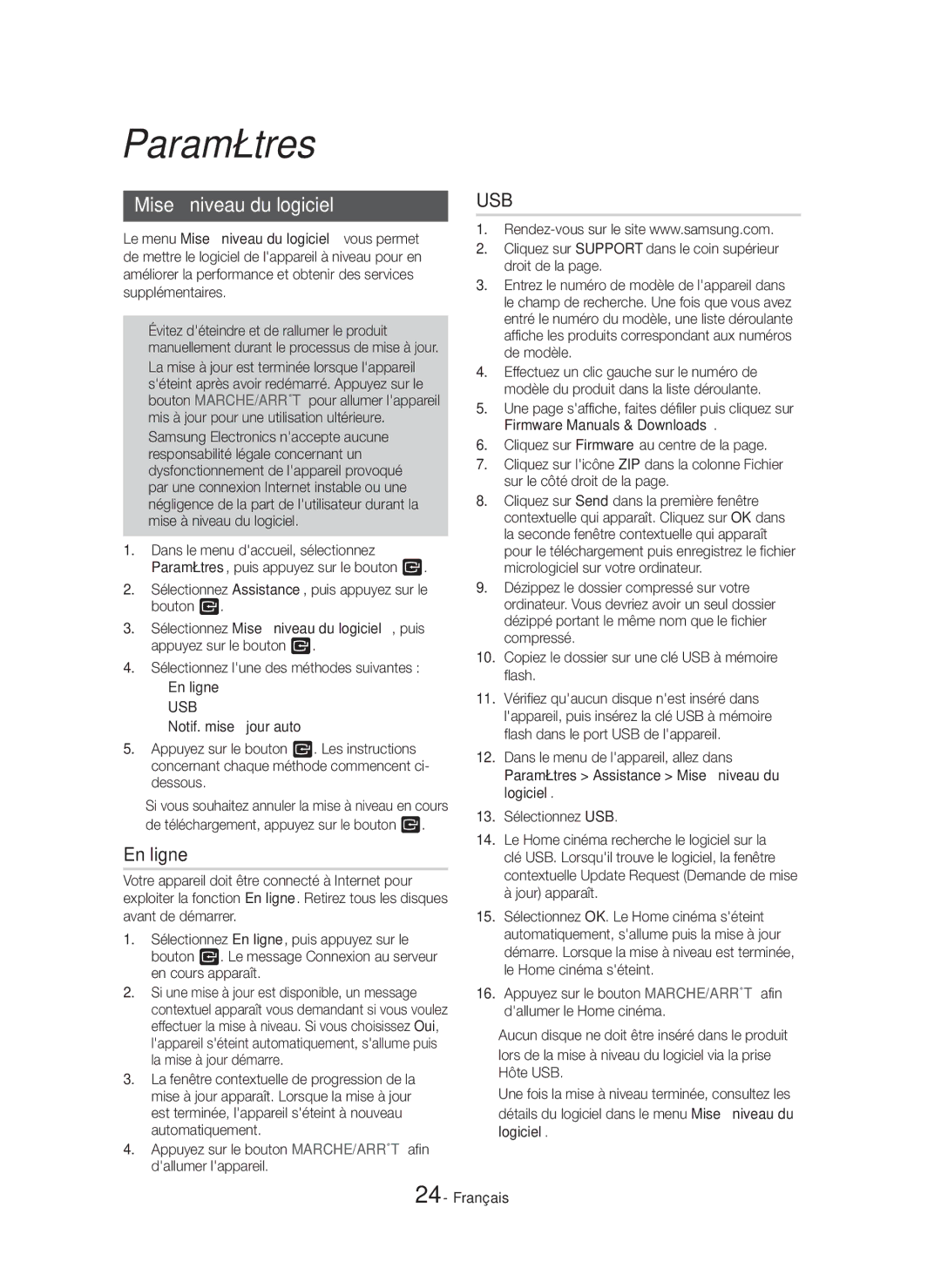Paramètres
Mise à niveau du logiciel
Le menu Mise à niveau du logiciel vous permet de mettre le logiciel de l'appareil à niveau pour en améliorer la performance et obtenir des services supplémentaires.
•Évitez d'éteindre et de rallumer le produit manuellement durant le processus de mise à jour.
•La mise à jour est terminée lorsque l'appareil s'éteint après avoir redémarré. Appuyez sur le bouton MARCHE/ARRÊT pour allumer l'appareil mis à jour pour une utilisation ultérieure.
•Samsung Electronics n'accepte aucune responsabilité légale concernant un dysfonctionnement de l'appareil provoqué par une connexion Internet instable ou une négligence de la part de l'utilisateur durant la mise à niveau du logiciel.
1.Dans le menu d'accueil, sélectionnez Paramètres, puis appuyez sur le bouton E.
2.Sélectionnez Assistance, puis appuyez sur le bouton E.
3.Sélectionnez Mise à niveau du logiciel, puis appuyez sur le bouton E.
4.Sélectionnez l'une des méthodes suivantes :
•En ligne
•USB
•Notif. mise à jour auto
5.Appuyez sur le bouton E. Les instructions concernant chaque méthode commencent ci- dessous.
✎Si vous souhaitez annuler la mise à niveau en cours de téléchargement, appuyez sur le bouton E.
En ligne
Votre appareil doit être connecté à Internet pour exploiter la fonction En ligne. Retirez tous les disques avant de démarrer.
1.Sélectionnez En ligne, puis appuyez sur le bouton E. Le message Connexion au serveur en cours apparaît.
2.Si une mise à jour est disponible, un message contextuel apparaît vous demandant si vous voulez effectuer la mise à niveau. Si vous choisissez Oui, l'appareil s'éteint automatiquement, s'allume puis la mise à jour démarre.
3.La fenêtre contextuelle de progression de la mise à jour apparaît. Lorsque la mise à jour est terminée, l'appareil s'éteint à nouveau automatiquement.
4.Appuyez sur le bouton MARCHE/ARRÊT afin d'allumer l'appareil.
USB
1.
2.Cliquez sur SUPPORT dans le coin supérieur droit de la page.
3.Entrez le numéro de modèle de l'appareil dans le champ de recherche. Une fois que vous avez entré le numéro du modèle, une liste déroulante affiche les produits correspondant aux numéros de modèle.
4.Effectuez un clic gauche sur le numéro de modèle du produit dans la liste déroulante.
5.Une page s'affiche, faites défiler puis cliquez sur Firmware Manuals & Downloads.
6.Cliquez sur Firmware au centre de la page.
7.Cliquez sur l'icône ZIP dans la colonne Fichier sur le côté droit de la page.
8.Cliquez sur Send dans la première fenêtre contextuelle qui apparaît. Cliquez sur OK dans la seconde fenêtre contextuelle qui apparaît pour le téléchargement puis enregistrez le fichier micrologiciel sur votre ordinateur.
9.Dézippez le dossier compressé sur votre ordinateur. Vous devriez avoir un seul dossier dézippé portant le même nom que le fichier compressé.
10.Copiez le dossier sur une clé USB à mémoire flash.
11.Vérifiez qu'aucun disque n'est inséré dans l'appareil, puis insérez la clé USB à mémoire flash dans le port USB de l'appareil.
12.Dans le menu de l'appareil, allez dans Paramètres > Assistance > Mise à niveau du logiciel.
13.Sélectionnez USB.
14.Le Home cinéma recherche le logiciel sur la clé USB. Lorsqu'il trouve le logiciel, la fenêtre contextuelle Update Request (Demande de mise à jour) apparaît.
15.Sélectionnez OK. Le Home cinéma s'éteint automatiquement, s'allume puis la mise à jour démarre. Lorsque la mise à niveau est terminée, le Home cinéma s'éteint.
16.Appuyez sur le bouton MARCHE/ARRÊT afin d'allumer le Home cinéma.
✎Aucun disque ne doit être inséré dans le produit lors de la mise à niveau du logiciel via la prise Hôte USB.
✎Une fois la mise à niveau terminée, consultez les détails du logiciel dans le menu Mise à niveau du logiciel.